WIN7文件视图设置技巧
win7系统显示预览图的设置方法

win7系统显示预览图的设置方法
在我们平时使用win7系统的过程中,当我们要浏览图片的时候却发现图片只显示图标而不显示预览图,在这种情况下我们只能将一张张图片打开才知道图片内容,这该怎么设置呢?接下来店铺给大家介绍让图片显示预览图的设置方法。
win7系统显示预览图的设置方法
1、在桌面上进入“计算机”窗口,打开“组织”,直接单击“文件夹和搜索选项”。
2、我们在深度系统“文件夹选项”窗口中,切换到“查看”中,勾选“在缩略图上显示文件图标”,再点击“确认”应用即可。
3、这时候我们在查看电脑上的任何一个图片文件,缩略图是不是都可以显示了?。
win7中ftp站点不在资源管理器中以文件夹视图显示---解决办法
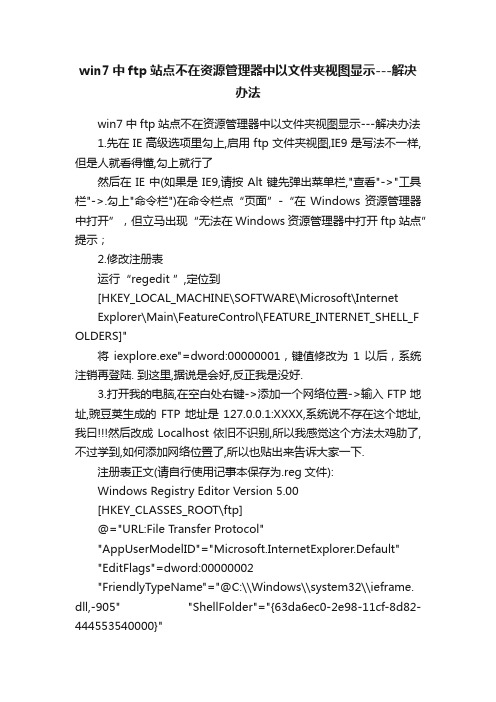
win7中ftp站点不在资源管理器中以文件夹视图显示---解决办法win7中ftp站点不在资源管理器中以文件夹视图显示---解决办法1.先在IE高级选项里勾上,启用ftp文件夹视图,IE9是写法不一样,但是人就看得懂,勾上就行了然后在IE中(如果是IE9,请按Alt键先弹出菜单栏,"查看"->"工具栏"->.勾上"命令栏")在命令栏点“页面”-“在Windows资源管理器中打开”,但立马出现“无法在Windows资源管理器中打开ftp站点”提示;2.修改注册表运行“regedit ”,定位到[HKEY_LOCAL_MACHINE\SOFTWARE\Microsoft\InternetExplorer\Main\FeatureControl\FEATURE_INTERNET_SHELL_F OLDERS]"将iexplore.exe"=dword:00000001,键值修改为1以后,系统注销再登陆. 到这里,据说是会好,反正我是没好.3.打开我的电脑,在空白处右键->添加一个网络位置->输入FTP地址,豌豆荚生成的FTP地址是127.0.0.1:XXXX,系统说不存在这个地址,我曰然后改成Localhost依旧不识别,所以我感觉这个方法太鸡肋了,不过学到,如何添加网络位置了,所以也贴出来告诉大家一下.注册表正文(请自行使用记事本保存为.reg文件):Windows Registry Editor Version 5.00[HKEY_CLASSES_ROOT\ftp]@="URL:File Transfer Protocol""AppUserModelID"="Microsoft.InternetExplorer.Default""EditFlags"=dword:00000002"FriendlyTypeName"="@C:\\Windows\\system32\\ieframe. dll,-905" "ShellFolder"="{63da6ec0-2e98-11cf-8d82-444553540000}""Source Filter"="{E436EBB6-524F-11CE-9F53-0020AF0BA770}""URL Protocol"=""[HKEY_CLASSES_ROOT\ftp\DefaultIcon]@=hex(2):25,00,53,00,79,00,73,00,74,00,65,00,6d,00,52,00,6f, 00,6f,00, 74,00,25,\00,5c,00,73,00,79,00,73,00,74,00,65,00,6d,00,33,00,32,00,5c,0 0,75,00, 72,00,\6c,00,2e,00,64,00,6c,00,6c,00,2c,00,30,00,00,00[HKEY_CLASSES_ROOT\ftp\shell]@="open"[HKEY_CLASSES_ROOT\ftp\shell\open]把这个注册表,双击导入,再打开我的电脑,或者任意文件夹,输入FTP,即可.。
Windows7的文件预览功能
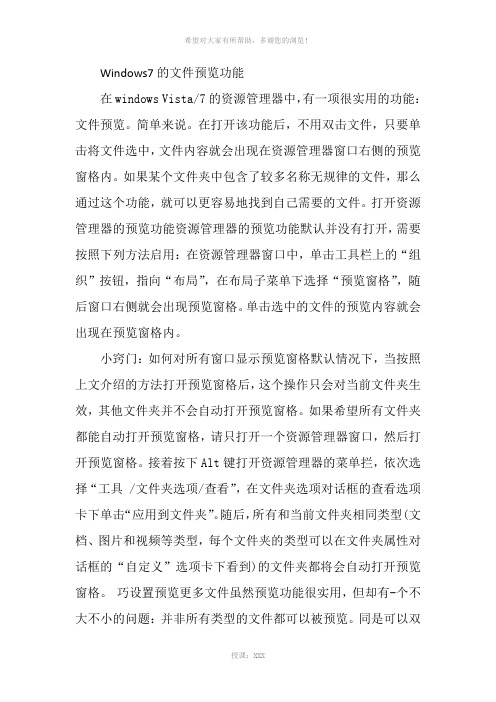
Windows7的文件预览功能在windows Vista/7的资源管理器中,有一项很实用的功能:文件预览。
简单来说。
在打开该功能后,不用双击文件,只要单击将文件选中,文件内容就会出现在资源管理器窗口右侧的预览窗格内。
如果某个文件夹中包含了较多名称无规律的文件,那么通过这个功能,就可以更容易地找到自己需要的文件。
打开资源管理器的预览功能资源管理器的预览功能默认并没有打开,需要按照下列方法启用:在资源管理器窗口中,单击工具栏上的“组织”按钮,指向“布局”,在布局子菜单下选择“预览窗格”,随后窗口右侧就会出现预览窗格。
单击选中的文件的预览内容就会出现在预览窗格内。
小窍门:如何对所有窗口显示预览窗格默认情况下,当按照上文介绍的方法打开预览窗格后,这个操作只会对当前文件夹生效,其他文件夹并不会自动打开预览窗格。
如果希望所有文件夹都能自动打开预览窗格,请只打开一个资源管理器窗口,然后打开预览窗格。
接着按下Alt键打开资源管理器的菜单拦,依次选择“工具 /文件夹选项/查看”,在文件夹选项对话框的查看选项卡下单击“应用到文件夹”。
随后,所有和当前文件夹相同类型(文档、图片和视频等类型,每个文件夹的类型可以在文件夹属性对话框的“自定义”选项卡下看到)的文件夹都将会自动打开预览窗格。
巧设置预览更多文件虽然预览功能很实用,但却有-个不大不小的问题:并非所有类型的文件都可以被预览。
同是可以双击打开并查看的文件类型,为什么待遇各不相同?难道预览功能也认生? 预览文件如何实现如果某个文件类型在系统中注册时,同时注册了用于负责预览工作的预览器(Preview Handler),那么这种类型的文件就可以被Vista的资源管理器预览。
例如,在安装8.1版本以上的Adobe Reaer阅读器时,安装程序会自动在系统中注册pdf这个文件格式,同时还会注册相应的预览器,因此双击pdf文件时,系统会用Adobe Reader程序打开该文件;而单击pdf文件时,系统就会调用注册的预览器在预览窗格内显示预览内容。
技巧分享-如何让Windows7资源管理器浏览样式统一
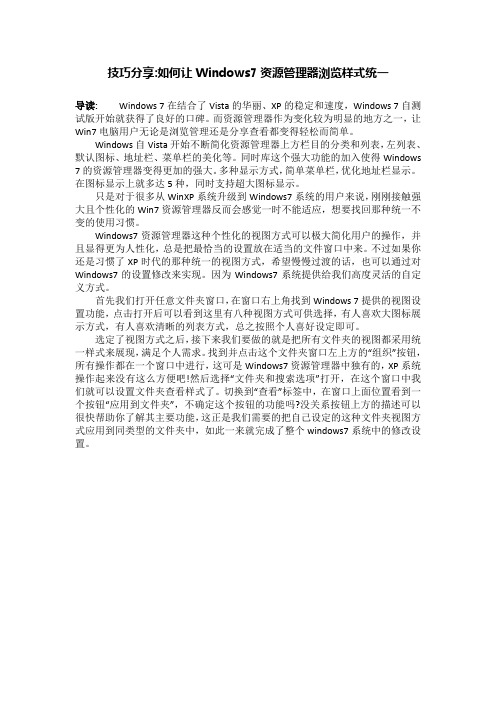
技巧分享:如何让Windows7资源管理器浏览样式统一导读:Windows 7在结合了Vista的华丽、XP的稳定和速度,Windows 7自测试版开始就获得了良好的口碑。
而资源管理器作为变化较为明显的地方之一,让Win7电脑用户无论是浏览管理还是分享查看都变得轻松而简单。
Windows自Vista开始不断简化资源管理器上方栏目的分类和列表,左列表、默认图标、地址栏、菜单栏的美化等。
同时库这个强大功能的加入使得Windows 7的资源管理器变得更加的强大。
多种显示方式,简单菜单栏,优化地址栏显示。
在图标显示上就多达5种,同时支持超大图标显示。
只是对于很多从WinXP系统升级到Windows7系统的用户来说,刚刚接触强大且个性化的Win7资源管理器反而会感觉一时不能适应,想要找回那种统一不变的使用习惯。
Windows7资源管理器这种个性化的视图方式可以极大简化用户的操作,并且显得更为人性化,总是把最恰当的设置放在适当的文件窗口中来。
不过如果你还是习惯了XP时代的那种统一的视图方式,希望慢慢过渡的话,也可以通过对Windows7的设置修改来实现。
因为Windows7系统提供给我们高度灵活的自定义方式。
首先我们打开任意文件夹窗口,在窗口右上角找到Windows 7提供的视图设置功能,点击打开后可以看到这里有八种视图方式可供选择,有人喜欢大图标展示方式,有人喜欢清晰的列表方式,总之按照个人喜好设定即可。
选定了视图方式之后,接下来我们要做的就是把所有文件夹的视图都采用统一样式来展现,满足个人需求。
找到并点击这个文件夹窗口左上方的“组织”按钮,所有操作都在一个窗口中进行,这可是Windows7资源管理器中独有的,XP系统操作起来没有这么方便吧!然后选择“文件夹和搜索选项”打开,在这个窗口中我们就可以设置文件夹查看样式了。
切换到“查看”标签中,在窗口上面位置看到一个按钮“应用到文件夹”,不确定这个按钮的功能吗?没关系按钮上方的描述可以很快帮助你了解其主要功能,这正是我们需要的把自己设定的这种文件夹视图方式应用到同类型的文件夹中,如此一来就完成了整个windows7系统中的修改设置。
win7使用技巧大全

win7使用技巧大全请问谁能给我一些win7使用的一些技巧比如文件上锁或者超级隐藏文件之类的比较绝的win7使用技巧呀谢谢满意回答 win7使用技巧集锦win7的50个使用小技巧的收集,应该给你带来一些惊喜吧!1、问题步骤记录器有很多时候,身在远方的家人或者是朋友会要求您辅导他们计算机问题,但是又不知道该如何明确向您表达这个问题,这个处境是很令人沮丧的。
微软在Windows 7中添加的问题步骤记录器,将会帮助您与您的朋友摆脱沮丧。
在这种情况下,您的朋友只要单击开始菜单、键入PSR,按住Enter键,再点击开始记录按钮即可。
启用这项功能后,当您的朋友进行问题操作时,该记录器将会逐一记录您的朋友的操作步骤,并将它们压缩在一个MHTML文件中发送给您即可。
无疑,这是个快捷、简单与高效的方法,这将有助于缩短您的故障排除时间。
2、刻录图像(Burn images)Windows 7最终引进了一项其他操作系统都引入了好几年的功能——将ISO影像可图到CD或者是DVD中。
同时,Win7中的刻录图像功能操作更加简便,您只需双击需要刻录的图像,选择空白光盘的驱动器,然后单击刻录即可。
3、创建和mount VHD文件微软的Virtual PC可以用VHD文件创建它的虚拟机器硬盘驱动,而Windows 7则可以直接mount这些,你可以直接通过主机系统进入。
步骤如下:点击开始,键入diskmgmt.msc,按住Enter键,再点击Action > Attach VHD,并选择你想要mount的文件即可。
4、解决疑难问题如果您觉得Win7中的某些表现很奇怪,但是又不知道是为什么,您可以通过“单击控制面板——查找并解决问题(或‘疑难解答’)”进入新的疑难解答包。
这些简单的向导将会有助于您解决普遍的问题,并检查您的设置,清理您的系统等等。
小技巧5、启动修复自测试版的效果看来,Windows 7是一款值得我们信任的操作系统,但是它仍然会存在一些问题,最严重的可能会是阻止系统的启动,即使是进入安全模式也达不到效果。
Win7系统视图整齐排列的设置方法

卡,单击"重置文件夹"按钮,在弹出的消息框中
单击"是"即可。
再那么贪吃被人钓上来哦!一路上我
1cp0f7c9d win7旗舰版/
文件夹设置成自己喜欢的视图风格。 第二步:单击文件夹窗口左上角"组织",再
再那么贪吃被人钓上来哦!一路上我
从弹出的下拉菜单中选择"文件夹和搜索选项",
打开"文件选项"。
第三步:单击"查看",切换到"查看"选项,
单击"文件夹视图"下的"应用到文件夹",弹出的 "是否让这种类型的所有文件夹与此文件夹的视
再那么贪吃被人钓上来哦!一路上我
图设置匹配?"提示框,单击"是",就能同步所有
文件夹的视图。
小提示:在 Windows7 系统中,有些文件夹
的个性视图是"与生俱来"的,比如:"用户目录" 下的""和"视频"文件夹默认视图是"大图标",而
再那么贪吃被人钓上来哦!一路上我
"音乐"文件夹默认视图是"详细信息",如果要恢
win7 系统配置了很多的相关个性设置,也就
是个性化的视图效果了,可以让用户根据自己的 喜好来任意更改文件夹图标,如果不想一个一个
地改,该怎么办呢?在 win7 系统中有一个批量
修改功能,实现一键同步设置。
再那么贪吃被人钓上来哦!一路上我
Word中的视图和窗口操作技巧
Word中的视图和窗口操作技巧Word是一款广泛使用的文字处理软件,对于日常办公和学习来说是必不可少的工具之一。
在使用Word时,熟练掌握视图和窗口操作技巧,可以提高工作效率,让我们更好地利用这个软件。
本文将介绍一些Word中的视图和窗口操作技巧,希望对大家有所帮助。
一、视图操作技巧1. 缩放视图在Word中,我们可以通过缩放视图来调整文档的显示大小。
在右下角的状态栏上,有一个放大镜图标,点击它可以选择合适的缩放比例。
另外,还可以使用快捷键Ctrl+滚轮来实现缩放。
2. 阅读布局视图阅读布局视图是Word中的一种视图模式,可以让我们更好地查看和编辑文档。
在“视图”选项卡中,点击“阅读布局”按钮即可切换到该视图。
在阅读布局视图中,我们可以通过拖动页面边缘来调整页面大小,还可以通过点击页面中的文字进行编辑。
3. 分节符Word中的分节符可以帮助我们对文档进行分节管理。
在“页面布局”选项卡中,点击“分节符”按钮,可以选择不同的分节方式,如分页符、分栏符等。
分节符的使用可以让我们更好地控制文档的格式和排版。
二、窗口操作技巧1. 分割窗口当我们需要在同一个文档中同时查看不同部分时,可以使用分割窗口功能。
在“视图”选项卡中,点击“分割”按钮,可以将当前窗口分割成两个窗口,分别显示文档的不同部分。
这样,我们可以方便地在文档中进行跳转和编辑。
2. 新窗口有时候,我们需要在不同的窗口中同时查看同一个文档,这时可以使用新窗口功能。
在“视图”选项卡中,点击“新窗口”按钮,可以打开一个新的窗口,显示当前文档的副本。
这样,我们可以在不同的窗口中进行不同的操作,提高工作效率。
3. 多窗口切换当我们在同时打开了多个文档的情况下,需要快速切换窗口时,可以使用多窗口切换功能。
在任务栏上,按住Alt键并点击Tab键,可以切换到下一个窗口;按住Shift键并点击Tab键,可以切换到上一个窗口。
这样,我们可以方便地在多个窗口之间进行切换。
如何在Windows操作系统中设置文件夹视模式
如何在Windows操作系统中设置文件夹视模式在Windows操作系统中,我们经常需要使用文件夹来存储和管理电脑中的各种文件和文件夹。
为了便于我们更好地查看和操作这些文件和文件夹,Windows提供了多种文件夹视图模式供我们选择和设置。
在本文中,我们将介绍如何在Windows操作系统中设置文件夹的视图模式。
一、打开文件夹选项首先,我们需要打开文件夹选项窗口,以便进行文件夹视图模式的设置。
在Windows资源管理器中,可以通过以下两种方式打开文件夹选项窗口:1. 点击资源管理器左上角的“文件”菜单,在下拉菜单中选择“更改文件夹和搜索选项”。
2. 点击资源管理器上方的“查看”选项卡,在“选项”组中,点击“选项”按钮。
二、设置文件夹视图模式在文件夹选项窗口中,切换到“查看”选项卡。
这个选项卡提供了多个设置,包括文件夹视图模式、排序方式、文件夹选项和其他高级设置等。
我们在这里只关注文件夹视图模式的设置。
下面,我们将一一介绍这些视图模式:1. 图标视图图标视图是一种以图标的方式显示文件和文件夹的视图模式。
在这个模式下,每个文件和文件夹都显示为一个小图标,并且可以调整图标的大小。
要设置文件夹为图标视图模式,找到“文件夹视图模式”中的“图标”选项,选择该选项,并点击“确定”按钮保存设置。
2. 列表视图列表视图是一种以列表的方式显示文件和文件夹的视图模式。
在这个模式下,每个文件和文件夹都显示为一行,并且可以显示文件的名称、类型、大小和修改日期等信息。
要设置文件夹为列表视图模式,找到“文件夹视图模式”中的“列表”选项,选择该选项,并点击“确定”按钮保存设置。
3. 详细信息视图详细信息视图是一种以详细信息的方式显示文件和文件夹的视图模式。
在这个模式下,每个文件和文件夹都显示为一行,并且可以显示更详细的信息,如文件的名称、类型、大小、修改日期和属性等。
要设置文件夹为详细信息视图模式,找到“文件夹视图模式”中的“详细信息”选项,选择该选项,并点击“确定”按钮保存设置。
Windows7记住视图
Vista默认的BagMRU Size数值本来应该是5000,我输入的则是20000,你也可以输入任何你想要的大小。
另外,64位的Vista的用户需要注意的是,在注册表中,还有一个路径是用于控制BagMRU Size的,如下方所示:
[HKEY_CURRENT_USER\Software\Classes\Wow6432Node\Local Settings\Sof,当在这个位置有BagMRU Size时,再次打开explorer.exe进行跟踪:
explorer.exe成功的找到了BagMRU Size!
资源管理器总也记不住视图和分组
[HKEY_CURRENT_USER\Software\Classes\Local Settings\Software\Microsoft\Windows\Shell]
"IconSize"=dword:00000010
"LogicalViewMode"=dword:00000003
"Mode"=dword:00000003
"Sort"=hex:00,00,00,00,00,00,00,00,00,00,00,00,00,00,00,00,01,00,00,00,a6,6a,\
第一个方法,打开注册表,找到以下路径:
[HKEY_CURRENT_USER\Software\Classes\Local Settings\Software\Microsoft\Windows\Shell]
如果你在右侧的区域能看到BagMRU Size,那么你可以不用担心这个作呕的问题,你只需要增加它的数值大小就够了;但是如果你没有看到BagMRU Size,那么你需要新建一个『DWORD(32-位)值』,并以BagMRU Size命名;接下来,双击BagMRU Size,输入十进制的20000(或者十六进制的4e20)。
解析Ghost win7系统中“我的文档”的功能与应用技巧
“我的文档”是windows操作系统中的一个系统文件夹,系统为每个用户建立的文件夹,主要用于保存文档、图形以及保存其他任何文件,但是“我的文档”可不止保存文件这个功能哦,它里面还有着许多不为人知的功能特点哦,下面来揭秘吧,为大家解析一下Ghost win7系统中“我的文档”的功能与应用技巧,一起学习一下吧。
1、打造了“没有窗口”的资源管理器只要通过设置,在“开始”菜单中就可以查看“我的文档”内容,利用这个功能可以打造一个方便的资源管理器,具体方法如下:1)首先在ghost win7系统中的“开始”菜单上单击右键,选择“属性”,单击“自定义”按钮;2)然后打开“高级”选项卡,接着在“开始菜单项目”列表中找到“我的文档”,并设置为“显示为菜单”;3)经过设置,我们就可以直接在“开始”菜单中选择“我的文档”,便会自动弹出下一级子菜单,从中可以看到“我的音乐”、“我的图片”等内容了。
2、具有文档索引加速搜索功能如你常要在“我的文档”中搜索资料的的话,我们就可以打开“我的文档”的索引功能,这样搜索速度便会得到很大的提高,具体方法如下:1)首先右键点击“我的文档”,然后选择“属性”命令;2)之后在“常规”选项卡中单击“高级”按钮,然后在“存档和编制索引”下,设置对“我的文档”中的文件进行索引,这样就可以加快搜索的速度。
3、能够实现快速网络共享文件有时一些文档需共享到网络上给其他的用户来查看,或由多个人共同来编辑操作,这时可对“我的文档”默认路径设置为网络的共享。
具体方法如下:1)首先右键点击“我的文档”,在弹出的菜单中打开属性对话框,接着选择“共享”选项卡;2)设置一个共享名,及可访问的用户数目,然后点击“权限”按钮,可设置用户对“我的文档”的读写权限;3)完成之后,要将文件与其他网络用户共享时,直接点击右键,选择“发送到→我的文档”就可以了。
4、可以制作屏保在“我的文档”中默认有一个“图片收藏”文件夹,在Windows7系统中利用图片收藏文件夹,可轻松制作动态的屏幕保护,具体步骤如下:1)首先将要制作成屏幕保护的图片都复制到“我的文档→图片收藏”文件夹里面;2)然后在桌面上点击右键,接着在弹出菜单中选择“个性化”命令;3)然后单击“屏幕保护程序”选项卡,在下拉框中选择“图片收藏幻灯片”,再点击“设置”按钮,在设置对话框中,可设置屏幕保护的显示效果;4)完成后,点击“预览”即可看到效果了,勾选“在照片之间使用过渡效果”选项,这样才会有漂亮的图片切换效果。
